Dans ce dernier épisode de la série FCPX Essentials, nous couvrons les étapes pour finaliser votre montage avec correction des couleurs, musique et exportation.
Pour notre série FCPX Essentials, nous allons examiner certaines des fonctionnalités de base et les plus essentielles de FCPX. Que vous soyez un tout nouvel éditeur ou un vétéran chevronné passant à FCPX, ces vidéos vous donneront une compréhension fondamentale du programme. Nous examinerons sa conception et sa disposition uniques. Nous découvrirons également comment importer, éditer, couper et livrer un projet dans FCPX.
Ce n'est pas forcément une masterclass. Plus encore, il s'agit d'une approche d'entrée de gamme pour explorer et jeter les bases de votre parcours de carrière au sein du programme en tant que cinéaste et monteur.
Pour la partie 3 de notre série en trois parties, nous allons apprendre à terminer notre vidéo. Nous apprendrons quelques outils de base de correction des couleurs, comment ajouter une piste musicale et même comment exporter une version haute qualité de notre vidéo. Allons-y.
Étape 1. Correction des couleurs
La correction des couleurs est le moyen par lequel nous équilibrons l'apparence de nos images. Nous corrigeons tous les problèmes de balance des blancs, effectuons des ajustements d'exposition de base et ajoutons éventuellement un peu de chaleur ou de fraîcheur à nos images, selon les besoins.
Pour cela, nous utiliserons les robustes roues chromatiques outil à l'intérieur de FCPX. Il permet tous les ajustements énumérés ci-dessus dans une mise en page facile à comprendre. Si vous souhaitez un aperçu plus approfondi des outils d'étalonnage des couleurs à l'intérieur de FCPX, consultez notre didacticiel.
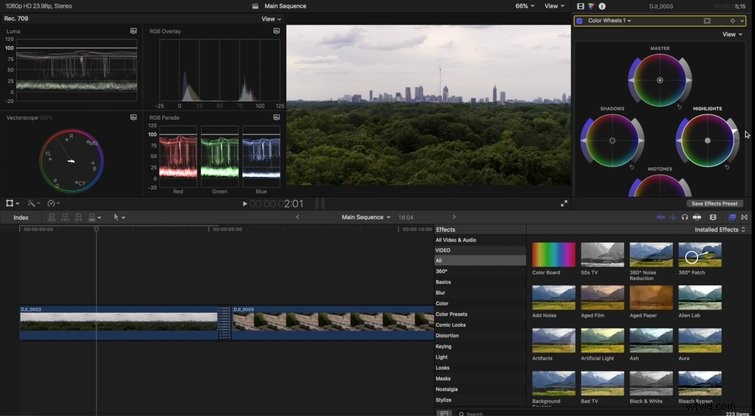
Étape 2. Ajouter une piste musicale
Une façon d'amplifier vraiment le style et l'énergie de votre vidéo est d'utiliser une piste musicale dynamique. Une bonne piste est la clé. Pour commencer, rendez-vous sur PremiumBeat.com et trouvez la piste parfaite qui correspond à l'énergie et au ton que vous cherchez à obtenir avec votre vidéo. Une fois que vous l'avez trouvé, vous pouvez simplement Importer la piste dans votre Bibliothèque FCPX , puis déposez-le dans votre projet.
Une fois dans votre chronologie, commencez à aligner vos modifications au rythme de la musique pour capturer l'approche la plus dynamique. N'hésitez pas à peaufiner un peu votre montage pour obtenir le meilleur look possible.
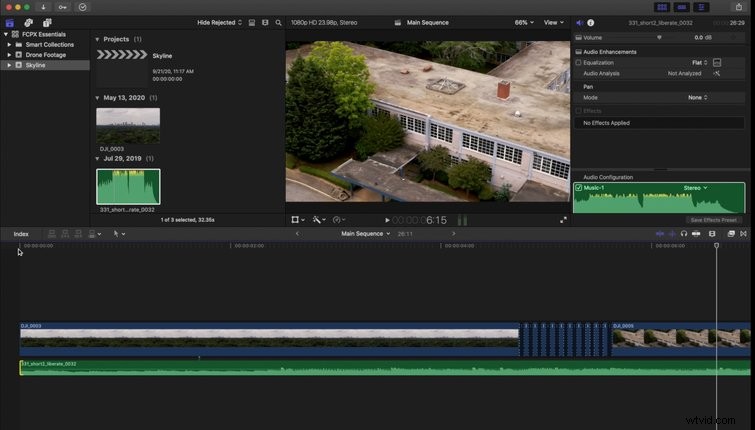
Étape 3. Préparez votre exportation de haute qualité
Vous êtes maintenant prêt à exporter votre vidéo finale. Il existe une longue liste d'options d'exportation disponibles dans FCPX. En règle générale, vous ne pouvez pas vous tromper avec un codec Apple ProRes ou H264. Puisque nous créons aujourd'hui un fichier maître de haute qualité, nous allons utiliser un codec Apple ProRes 422 HQ.
Pour commencer, sélectionnez Exporter dans le coin supérieur droit de votre écran et sélectionnez Fichier principal . Ensuite, votre fenêtre d'exportation devrait apparaître. Cliquez sur Paramètres . Dans le menu déroulant, sélectionnez Apple ProRes 422 HQ (si vous préférez H264, vous pouvez également sélectionner à partir de là), puis sélectionnez Suivant . Maintenant, sélectionnez votre destination d'enregistrement . Une fois que vous avez décidé où enregistrer votre projet, sélectionnez Enregistrer . Maintenant, votre exportation commence. Une fois terminé, vous pouvez enfin revoir votre vidéo finale de haute qualité !
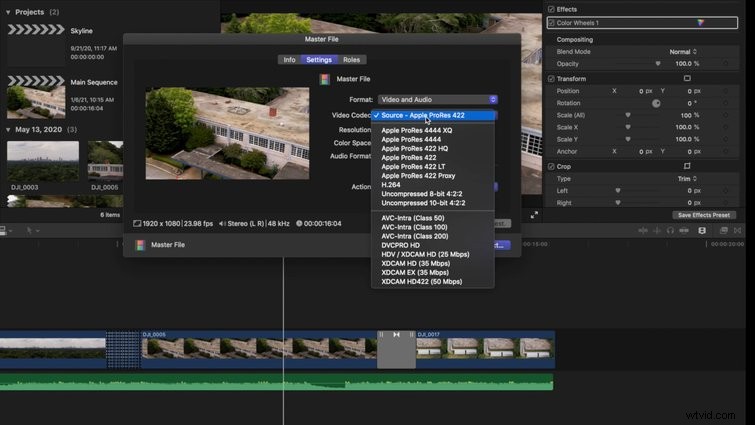
Ceci conclut la série FCPX Essentials en trois parties. Après cela, vous devriez avoir une solide compréhension de base des flux de travail et des compétences nécessaires pour créer vos propres vidéos dynamiques de haute qualité, le tout dans FCPX.
Pour plus d'informations sur FCPX, consultez ces articles :
- FCPX Essentials :comment importer et organiser vos séquences
- FCPX Essentials, Partie 2 :comment modifier votre métrage
- Améliorez votre jeu FCPX avec ces cinq plugins payants
- 6 préréglages d'effets FCPX indispensables pour les éditeurs vidéo
- Les meilleurs outils d'étalonnage des couleurs intégrés dans FCPX
